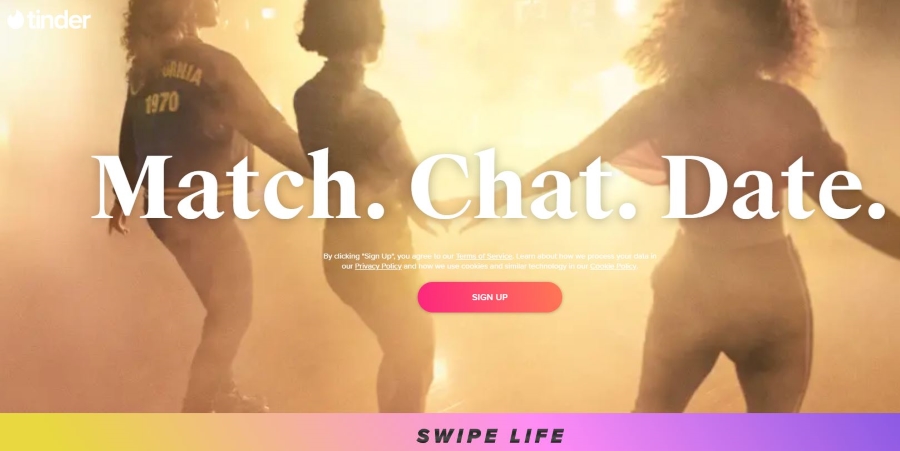Современные устройства полагаются на регулярное обновление прошивки и программного обеспечения, чтобы оставаться на пике своей производительности. Телевизоры Sony здесь не исключение. Эти обновления прошивки и программного обеспечения, как правило, происходят автоматически, но иногда вам придется делать все вручную.
Содержание
Вот как обновить прошивку телевизора Sony.
Установите автоматические проверки обновлений
Как и в большинстве современных устройств, в телевизорах Sony должны быть включены автоматические обновления . Однако по многим возможным причинам автоматические обновления могут быть отключены на вашем телевизоре. В этом случае необходимо проверить, включено ли автоматическое обновление.
Помните, что в моделях Sony AF9 — ZF9 эта настройка называется Автоматическая проверка обновлений , а в других моделях Sony Android TV эта опция называется Автоматическая загрузка программного обеспечения .
Вот как определить, включен ли режим автоматического обновления на вашем устройстве.
Для начала возьмите пульт дистанционного управления Sony. В зависимости от модели, кнопка Home может быть расположена в другой части пульта. Найдите ее и нажмите. Конечно, телевизор должен быть включен. В появившемся меню выберите Help .
Перейдите в Apps и выберите Help . Это отобразит экран справки. Если на вашем пульте есть кнопка Help, нажмите ее, и вы попадете в то же меню.
Отсюда перейдите в Обновление системного ПО . Вы должны увидеть, включена ли опция Автоматическая проверка обновления / Автоматическая загрузка программного обеспечения . Если нет, выберите ее и включите. Если вы предпочитаете не включать режим автоматического обновления, существует способ вручную обновить устройство Sony TV.

Автоматические обновления не работают
Если вы задаетесь вопросом, почему автообновления не происходят, несмотря на то, что вы их включили, возможно, причина в том, что вы не согласились с политикой конфиденциальности Sony. Неважно, включили ли вы параметры автообновлений, ваше устройство не будет устанавливать их автоматически, если вы не согласились с условиями их обслуживания.
Чтобы проверить, согласились ли вы с политикой конфиденциальности, перейдите в меню Справка, а затем в Настройка конфиденциальности . Чтобы принять политику конфиденциальности Sony, просто выберите режим Privacy Setting и примите условия.
Проверка обновлений вручную
Даже если режим автоматического обновления включен и вы согласились с условиями обслуживания, ошибка или сбой могут остановить загрузку обновлений прошивки/программного обеспечения. Чтобы перестраховаться, на том же экране, на котором мы сейчас находимся (Обновление системного ПО), перейдите к пункту Проверить наличие обновления системного ПО / Обновление ПО .
Загрузка обновлений
Когда вы окончательно все настроите (или решите перейти на ручное обновление), появится уведомление, касающееся обновления прошивки/программного обеспечения. На телевизорах Sony серий AF9 — ZF9 уведомление об обновлении появится при включении устройства. На других моделях Android TV появится всплывающее окно, предлагающее сделать то же самое. Выберите Update / Update Now (в зависимости от модели телевизора), чтобы загрузить и установить обновление.

Имейте в виду, что обновление займет около 15 минут. Не волнуйтесь, вы все равно сможете пользоваться телевизором в обычном режиме. Не бойтесь выключать устройство, так как процесс обновления будет продолжаться независимо от этого. Однако не отключайте телевизор или Wi-Fi соединение.
Использование USB-накопителя
Несмотря на то, что этот метод не является популярным, в некоторых случаях установка обновлений с USB-накопителя может быть очень полезной. Для этого убедитесь, что ваш накопитель отформатирован в NTFS, exFAT, FAT16 или FAT32. Также убедитесь, что на нем достаточно места и что вы сохранили обновление в корневом каталоге файла.
Зайдите на официальный сайт поддержки Sony, выберите модель вашего телевизора и загрузите обновление на USB-накопитель. Вы найдете все необходимые инструкции на веб-странице поддержки Sony.
Если ничего не помогает
Если вы по-прежнему не можете обновить свое устройство Sony, мы советуем вам выполнить полный сброс к заводским настройкам. Перейдите в меню Домой , затем Настройки . Затем перейдите в меню TV и выберите Storage and Reset . Наконец, выберите Заводской сброс данных . Это должно устранить проблему.
Обновление телевизора Sony
Надеемся, это руководство помогло вам обновить устройство Sony TV. Если ничего из этого не помогло, остается только обратиться к продавцу или в службу поддержки Sony. Они должны быть в состоянии помочь вам.
Успели ли вы обновить прошивку и программное обеспечение? Что помогло? Столкнулись ли вы с другими проблемами? Не стесняйтесь, пишите в комментариях ниже и расскажите обо всем сообществу.
YouTube видео: Как обновить прошивку на телевизоре Sony
Вопросы и ответы по теме: “Как обновить прошивку на телевизоре Sony”
Как обновить прошивку на телевизоре Сони?
**(«Помощь (Help)») в правом верхнем углу экрана:**1. Выберите «Помощь (Help)». 2. Выберите «Служба поддержки клиентов (Customer Support)». 3. Выберите «Обновление программного обеспечения (Software Update)». 4. Выберите «Сеть (Network)». ПРИМЕЧАНИЕ. 5. Выберите «Да (Yes)», чтобы начать установку обновления.
Сохраненная копия
Можно ли перепрошить телевизор Сони Бравиа?
Обновление прошивки телевизора Sony можно проводить двумя способами: через интернет и с помощью USB-носителя. Ручная загрузка обновлений напрямую через интернет из меню ТВ происходит следующим образом: Проверьте наличие новых версий ПО. Оцените содержимое обновления, предложенного телевизором.
Как обновить прошивку телевизор?
**ПО ТЕМЕ:**1. Подключите телевизор к интернету. 2. Войдите в меню телевизора. 3. Выберите пункт «Поддержка». 4. Выберите пункт «Обновление ПО». 5. Выберите пункт «Обновить сейчас» или «По сети». 6. Телевизор проверит наличие новой прошивки. 7. Если новая прошивка есть, появится сообщение. 8. Подождите, пока телевизор загрузит новую прошивку.
Как обновить телевизор до последней версии?
Нажмите Настройки на главном экране. Выберите «Настройки устройства» и нажмите «Об устройстве». Прокрутите экран вниз до пункта «Версия ОС Android TV»- здесь будет указана текущая версия. Затем найдите «Обновление ПО», выключите автообновление и нажмите «Обновление по сети».
Как обновить старый Sony Bravia?
**Процедура **обновления****1. На входящем в комплект пульте дистанционного управления нажмите кнопку ГЛАВНОЕ (HOME). 2. Выберите Настройки (Settings) или Справка (Help). 3. Выберите Поддержка изделия (Product Support) или Поддержка клиента (Customer Support). 4. Выберите Обновление программного обеспечения (Software Update).
Как проверить прошивку на телевизоре Sony?
Проверить наличие свежих вариаций прошивок можно и вручную. Чтобы сделать это зайдите в справочный раздел главного меню, найдите в нем пункт клиентская поддержка – обновление программного обеспечения. Программа предварительно спросит у вас разрешения на загрузку (вне зависимости от наличия новой версии).